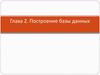Похожие презентации:
Организация структуры базы данных
1.
Быкова Марина Григорьевна,учитель математики и информатики
МКОУ Купреевской СОШ
2.
Что такое База данных и СУБД?База данных (БД) – организованная
совокупность данных, предназначенная для
длительного использования во внешней
памяти ЭВМ, постоянного обновления и
использования.
База данных (БД) представляет собой
совокупность информации об объектах,
которая храниться в виде карточек или
строк таблиц.
Система управления базой данных (СУБД) – это программное
обеспечение для корректного использования и управления БД.
3.
Структура БДТаблица – главный объект БД.
Именно в таблицах хранятся данные,
все остальные объекты являются производными от таблиц.
Структурными составляющими таблицы БД являются записи и поля.
Запись 1
Запись 2
Поле1
Поле2
Поле3
Запись 3
Каждая запись содержит информацию об отдельном объекте.
Каждое поле – это определенная характеристика объектов.
Поля таблицы должны иметь не совпадающие имена.
Главный ключ – имя поля, которое однозначно определяет запись.
Значение главного ключа не должно повторяться в разных записях.
Тип – это множество значений, которое поле может принимать, и
множество операций, которые можно выполнить над этими значениями.
4.
Реляционные СУБДЭто программное обеспечение позволяет обрабатывать БД
в которых содержится большое количеством параметров для каждого объекта
за счет организации множества таблиц и установления между ними связей.
Слово «реляционный» происходит от англ. relation (отношение).
Основные особенности реляционной СУБД:
Все данные хранятся в табличном виде
Данные разного
разных таблицах.
характера
хранятся
в
Заданны отношения (реляции) между
данными таблиц, составляющих базу.
Информация, содержащаяся в разных
таблицах, может быть объединена и
представлена в виде новой таблицы, данные
которой могут быть использованы при
создании новых запросов.
5.
Принцип связиОсновная особенность реляционных баз данных – связи между таблицами, что
дает возможность их объединения и совместного анализа.
Пример связи таблиц:
Таблица «Сотрудники» содержит сведения о
сотруднике, включая адрес, телефон и т.д:
Таблица «Выплачено» содержит сведения
о выплаченных сотрудникам средствах:
Код
Фамилия
Имя Отчество
1
Сидоров
Иван Петрович
12.05.2000
1
3 000 руб.
2
Сидоров
Илья Иванович
15.06.2000
3
2 500 руб.
3
Петров
Игорь Петрович
10.08.2000
1
1 000 руб.
4
Леонтьев
04.092000
2
4 000 руб.
Лев Иванович
Дата
Сотрудник Выплачено
6.
Этапы организации БДI.
Проектирование базы данных
1) Постановка задачи (какая информация будет храниться в БД)
2) Определение состава таблиц (для информации разного рода
должны быть созданы разные таблицы)
3) Определение полей для каждой таблицы
4) Определение связей между таблицами
II. Создание базы данных
1) Создание таблиц, определение полей таблиц и их свойства
2) Создание связей между таблицами
3) Пробная эксплуатация
4) Исправление выявленных ошибок, улучшение структуры
III. Наполнение базы данных
7.
Выбор средства работы с БД:Объем
информации
Малый
Основные
требования
Поиск
Решение
проблемы
Средство
-
Excel
Увеличение
скорости
получении
результата,
уменьшение риска
потери данных,
контроль доступа.
Excel
Экономия места,
высокая скорость
получения
результата,
автоматизация
выполняемых
операций
Access
Отчеты
Средний
Поиск
Отбор
Расчеты
Отчеты
Большой
Поиск
Отбор
Расчеты
Отчеты
Поддержка
в
принятии решений
Access
8.
Создание БД средствами:Excel
Access
9.
Удобное средство управления однотабличными базами данных,не содержащих графических элементов.
Excel не позволяет создавать реляционные базы данных.
В Excel применяется ряд терминов:
Список (интервал списка) – БД
Фильтрация – поиск и отбор информации
Критерий – условие поиска и отбора
Метки столбцов – имена полей
10.
Структура таблицы Excel:На пересечении строк и
столбцов образуются ячейки
таблицы.
Каждая ячейка имеет свой
адрес (А1, В2 и т.п.)
Адрес активной ячейки
отображается в поле «Адрес»
Лист книги Excel может содержать:
- 256 столбцов
- 65 536 строк
Одна ячейка всегда является активной
и выделена табличным курсором.
Маркер заполнения
Табличный курсор – это рамка
выделенной в данный момент ячейки
или группы ячеек.
11.
Ввод данныхЧто бы начать вводить данные в
намеченную ячейку, необходимо
выделить ее, то есть щелкнуть на ней
курсором.
А затем на клавиатуре
нужную информацию.
Содержимым ячейки могут быть
числа, текст, дата и время,
различные формулы и функции.
набрать
В конце необходимо нажать
перемещения маркера :
Вниз по столбцу – Enter
Вверх по столбцу - Shift+ Enter
Вправо по строке – Tab
Влево по строке - Shift+Tab
Ячейка может содержать
- до 255 символов
для
12.
Форматирование данныхДля изменения формата данных в ячейке нужно:
Выполнить команду
Формат/Ячейки
или
Правой кнопкой мыши вызываем
контекстное меню и выбираем
пункт «Формат ячеек»
13.
Форматы данныхВ открывшемся диалоговом окне выбираем нужный нам формат данных
14.
Форматы данныхОбщий – этот формат
используется для отображения
как текстовых , так и числовых
произвольных значений.
Числовой формат является
наиболее общим способом
представления чисел. И
используется для математических
вычислений.
15.
Форматы данныхДенежный используется для
отображения денежных
величин.
Финансовый используется
для выравнивания денежных
величин по разделителю
целой и дробной части
16.
Форматы данныхФорматы «Дата и Время» – служат для отображения дат и времени,
представленных числами, в различном виде.
17.
Форматы данныхВ процентном формате
значение ячеек умножается на
100 и выводится на экран с
символом процента
В дробном формате –
десятичная дробь будет
представлена в виде
обыкновенной дроби.
18.
Форматы данныхВ экспоненциальной форме:
8,91Е-7
-22,117Е+6
Значения в текстовом
формате отображаются точно
так же, как вводятся. Они
обрабатываются как строки вне
зависимости от их содержания.
8,91*10-7
-22,117*106
19.
Форматы данныхДополнительные форматы
предназначены для работы с
базами данных и списками
адресов.
Маска формата позволяет
управлять отображениями
значений в ячейках. Если
имеющиеся форматы не
подходят, добавьте новый
формат.
20.
Создание БД средствами Excel:Ввод меток столбцов (имен полей) в первую строку списка.
Продумывание формата данных для каждого поля: текст, число, дата,
формула/функция. Для дальнейшей корректной работы нужно придерживаться
выбранного формата данных.
ввод записей (строк данных).
21.
Существует несколько путей заданиядиапазона БД :
Присвоить диапазону ячеек, выступающему в качестве диапазона базы данных имя
База_данных (Database) – в таком случае Excel будет его автоматически считать диапазоном
БД. Однако такой способ не годиться при наличии нескольких списков.
Для большинства команд в меню Данные можно непосредственно указать диапазон базы
данных.
При наличии нескольких списков на странице следует отделять их как минимум одной
строкой.
Не забудьте задать строку заголовка – это поможет избежать непредвиденных ситуаций
при работе с данными.
22.
Советы по проектирование баз данных в Excel:Располагайте списки на отдельных рабочих листах
Внимательно следите за расположением списков – при
помещением списка под неограниченным диапазоном.
Пользуйтесь формой ввода данных.
Выделите место для дальнейшего роста списка – при
добавлении записи используется первое поле окончание списка
строка, т.е список растет вниз.
23.
Позволяет:Создавать как реляционные базы
данных, так и однотабличные.
Хранить практически любые объёмы
данных
Получать и распространять данные
средствами интернет
Быстро находить нужную
информацию
24.
Создание таблиц в программе AccessВ программе Access предусмотрено 3
различных способа создания таблиц БД:
С помощью мастера
В режиме конструктора
Путем ввода данных
25.
Создание таблицы с помощью мастера:В объекте «Таблицы» выберете пункт Создание таблицы с помощью мастера.
В результате откроется окно Создания таблиц первого шага мастера:
Для начало нужно определить
категорию с помощью
переключателя.
Затем в списке «Образцы таблиц»
нужно выбрать название наиболее
подходящего образца таблицы.
После щелчка по названию выбранного образца формируется
соответствующее содержимое списка «Образцы полей». Следует
просмотреть весь список и выбрать только подходящие поля. При
желании любое поле можно переименовать
26.
Создание таблицы с помощью мастера:В окне следующего шага задаётся имя таблицы и выбирается способ задания главного ключа.
Способ создания ключа
можно
выбрать
с
помощью
переключателя
27.
Создание таблицы с помощью мастера:Если Вы выбрали пункт «Пользователь определяет ключ самостоятельно», то на следующем
шаге нужно будет из списка выбрать поле, которому будет присвоен «Ключ».
Затем нужно уточнить какие данные должны содержаться в ключевом поле.
28.
Создание таблицы с помощью мастера:В последнем окне мастер предлагает 3 варианта дальнейших действий
Следует сделать выбор и щелкнуть на кнопке Готово.
29.
Создание таблицы с помощью конструктора:В режиме конструктора можно создавать новую базу данных, либо добавлять, удалять
или изменять свойства уже существующей таблицы.
Что бы создать новую таблицу выберете пункт «Создание таблице в режиме
конструктора»
В результате откроется окно
конструктора.
В верхней части окна
находится таблица полей,
служащая для определения
название и типов полей
Слева внизу расположена
группа элементов
Свойства поля, которые
используются для задания
или изменения свойств полей
Сектор динамически изменяющейся подсказки
30.
Типы данных:Текстовый - поле содержит текст или
комбинацию текста и чисел. Длинна поля
может достигать 255 знаков.
Числовой - поле сохраняет данные,
используемые для математических
вычислений, за исключением финансовых
расчетов.
Дата/время - поле содержит календарные
даты и время. Возможна сортировка в
хронологическом порядке.
31.
Типы данных:Денежный - поле используется для
хранения денежных значений и их
использования в финансовых расчетах.
Поле МЕМО - поле содержит длинный
текст или числа. Максимальная длинна
поля – 64000 знаков
Счетчик - поле сохраняет уникальный
номер, который программа назначает
каждой новой записи. Эти номера не
используются повторно и их невозможно
изменить.
32.
Типы данных:Логический - поле хранит только одно
из 2-х возможных значений, таких как
Да/Нет, Истина/Ложь, Вкл/Выкл.
Мастер подстановок - выбор данного параметра
в списке типов данных приводит к запуску
мастера преобразования этого поля
подстановок. Перед этим нужно установить один
из 3-х типов данных поля – Текстовый, Числовой
или Логический. В режиме таблице это поле
представляет собой раскрывающийся список,
содержащий данные из другой таблицы или
запроса.
33.
Создание таблицы с помощью конструктора:После создания структуры
таблицы, устанавливаем
ключевое
поле
и
закрываем
ее.
Откроется
диалоговое
окно
в
котором
присваиваем имя таблицы
и сохраняем щелкнув по
кнопке Ок.
34.
Создание таблицы путем ввода данных:В случае создание таблицы путем ввода данных производиться переход в режим таблицы,
в котором нужно осуществить ввод данных в ее ячейки.
Во врем я сохранения таблицы на основании введенных данных автоматически
определяются типы и форматы полей таблицы
35.
Типы отношенийAccess различает несколько типов отношений между таблицами. При создании связи
Access автоматически определяется тип отношения и выбирает соответствующие им
способы контроля за соответствием данных установленным отношениям.
Тип отношения
«один-к-одному»
«один-ко-многим»
Структура связи и использование
Пример:
Каждая запись в главной таблице
соответствует только одной записи в
связанной таблице и наоборот.
Используется для: расщепления широких
таблиц; Связываются ключевые поля.
Каждой записи в главной таблице могут
соответствовать несколько записей в
связанной таблице. Запись в связанной
таблице не может иметь более одной
соответствующей ей записи а главной
таблице.
«многие-ко-многим» Каждой записи в одной таблице могут соответствовать много записей в
другой и наоборот. Реализуется в Access только с помощью
промежуточной таблицы с исходными отношениями «один ко многим».
Появляется постфактум в сложно- организованных БД.
«не определенно»
Access не будет контролировать соответствие между связанными полями.
Используется, в основном только в запросах и формах. Не одно из
связываемых полей не имеет уникального индекса
36.
Для создания связи необходимо:1) Выполнить команду Сервис / схема данных
37.
Для создания связи необходимо:2) Добавить связываемые таблицы в окно «Схема данных» с
помощью команды меню Связи/Добавить таблицу
38.
Для создания связи необходимо:3) Используя окно «Добавление таблиц» добавляем в «Схему данных»
таблицы, которые необходимо связать.
39.
Для создания связи необходимо:4) В окне схемы данных выделите в одной
таблице поле и «перетащите» его мышью в
другую таблицу на поле, с которым
необходимо установить связь.
Поля должны быть одинаковыми
5) В открывшемся диалоговом окне
«Связи» установите флажок для
параметра «Обеспечения целостности
данных» и нажимаем кнопку Создать
40.
Отличие реляционных СУБД от плоских таблиц:Характеристика
Анализ на основе
нескольких таблиц
Плоские
таблицы
Невозможен
Реляционные
СУБД
Стандартная
операция- богатые
средства
Занимаемое место
Большое за счет
необходимости
дублирования
информации
Экономия места за
счет подразделения
базы на отдельные
связанные таблицы
Выполнение
рутинных операций
Ручное или
полуавтоматическое
(малая
производительность)
Полуавтоматическое
или автоматическое
(высокая
производительность)











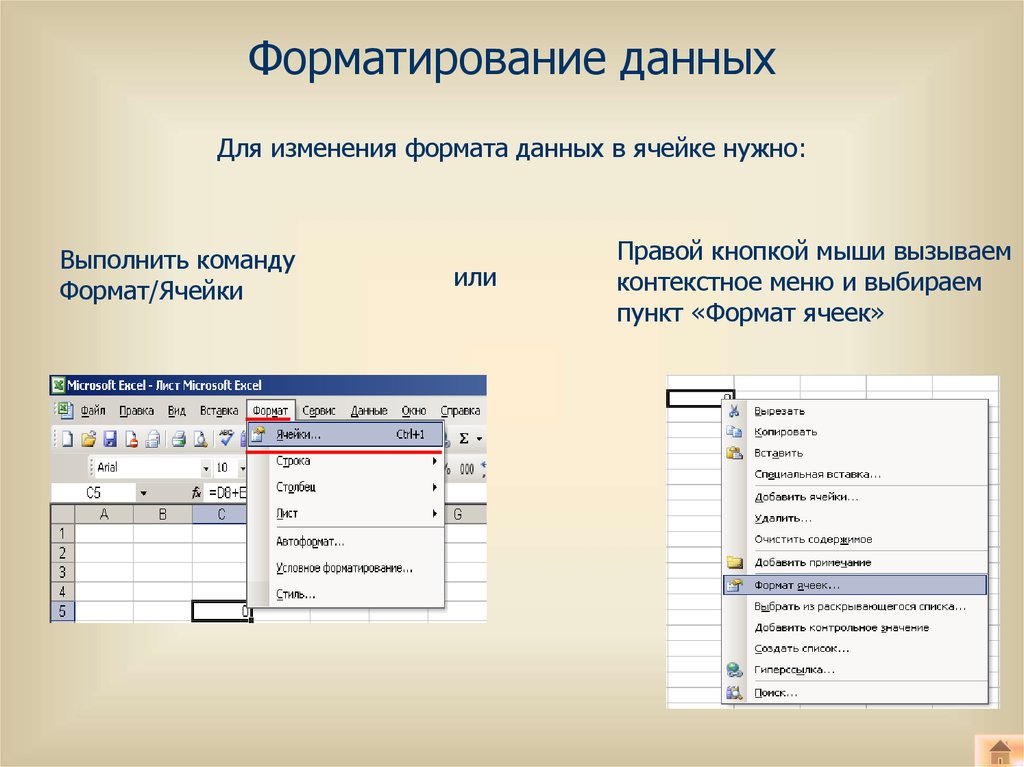

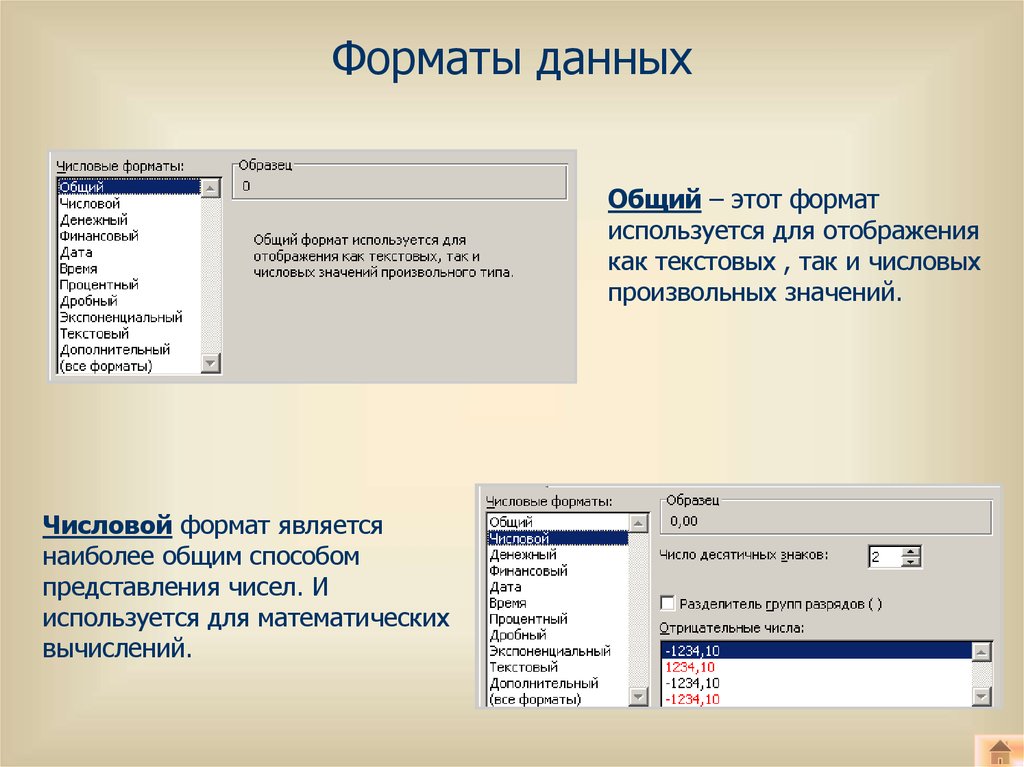
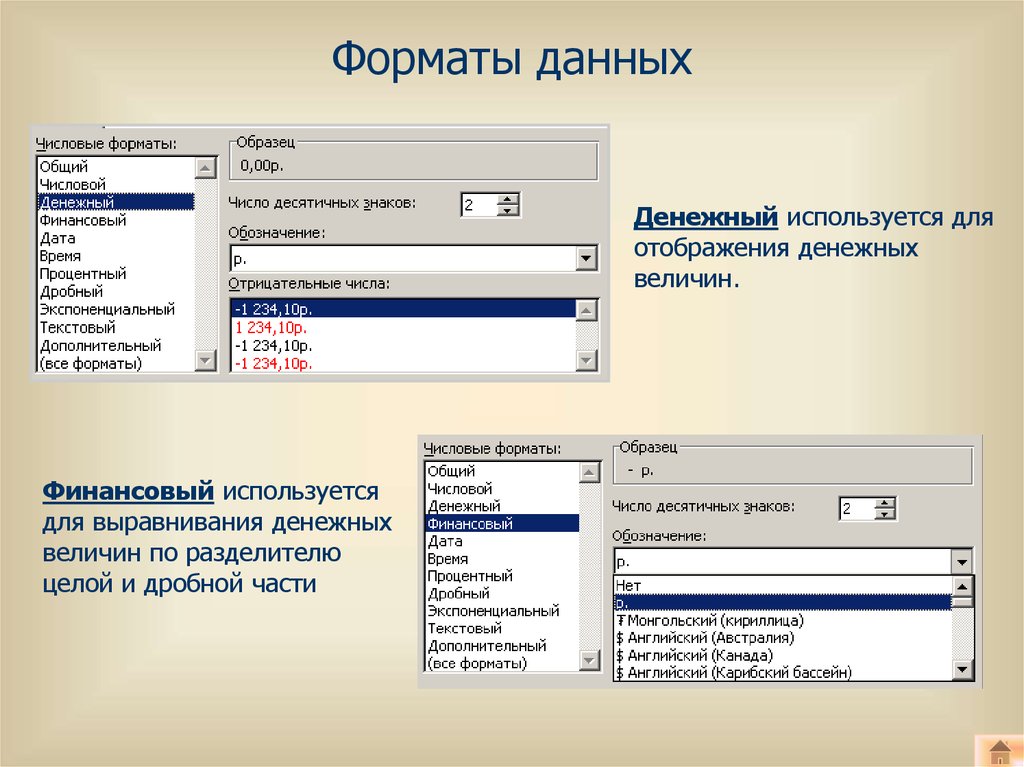
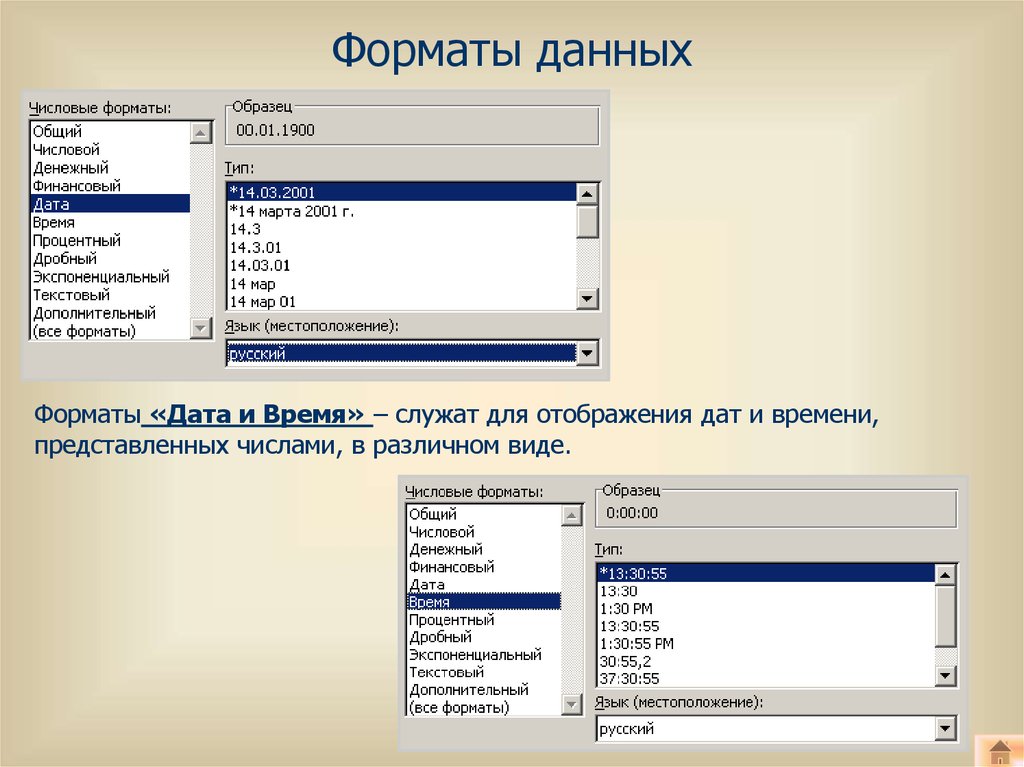

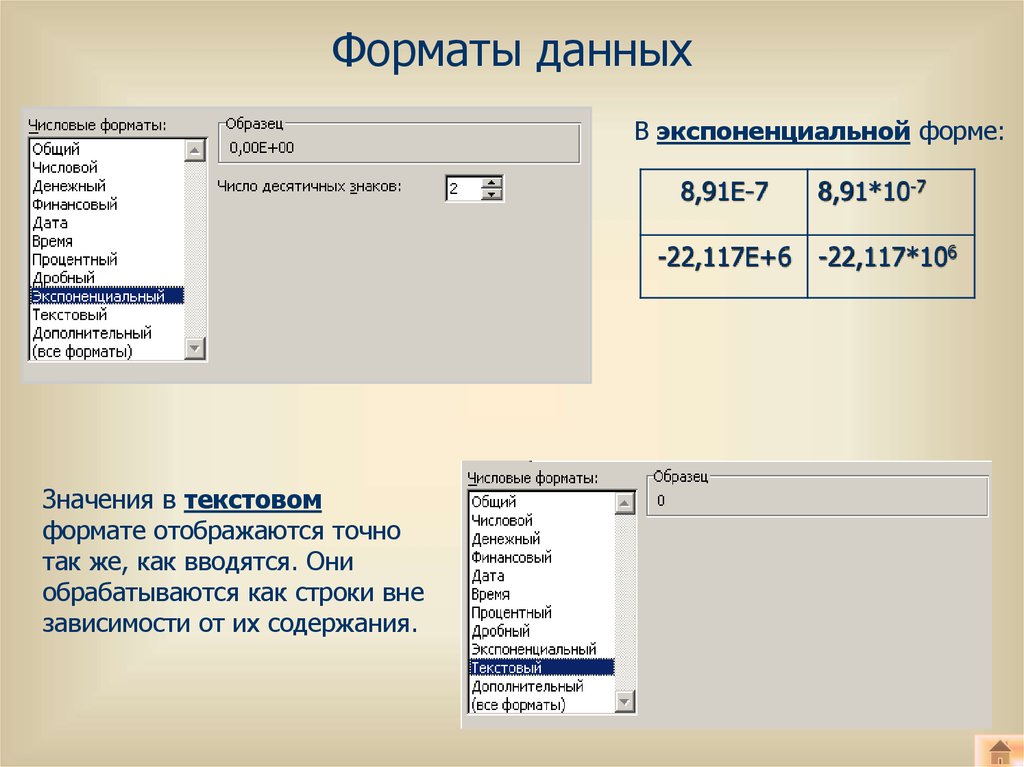





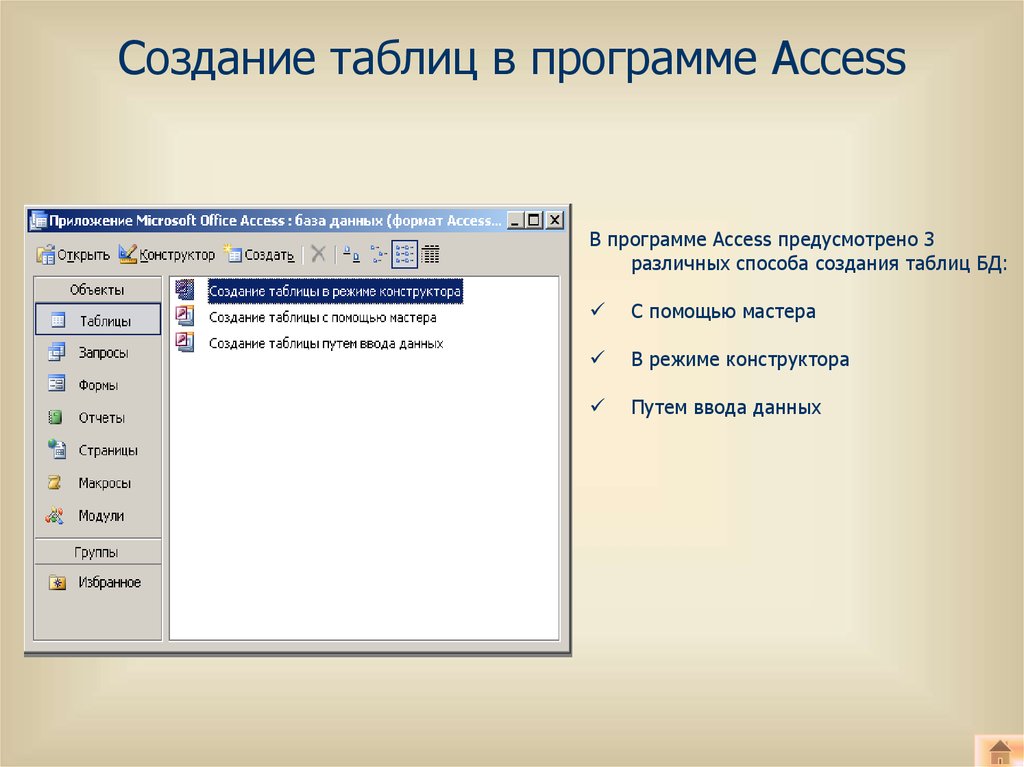
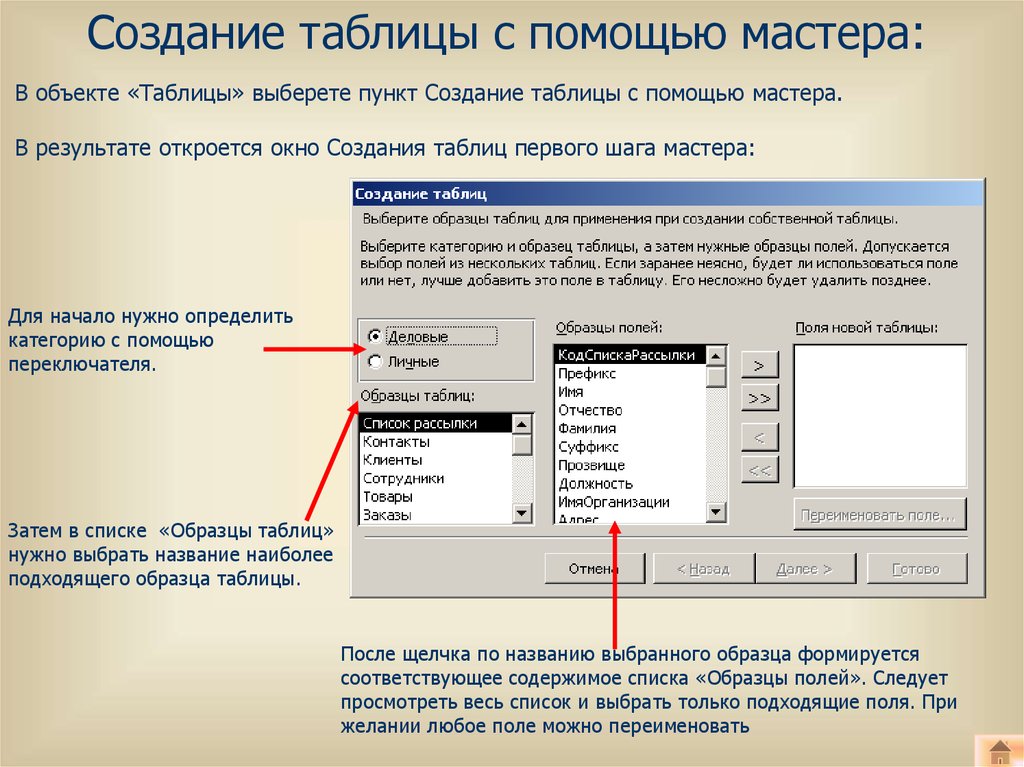
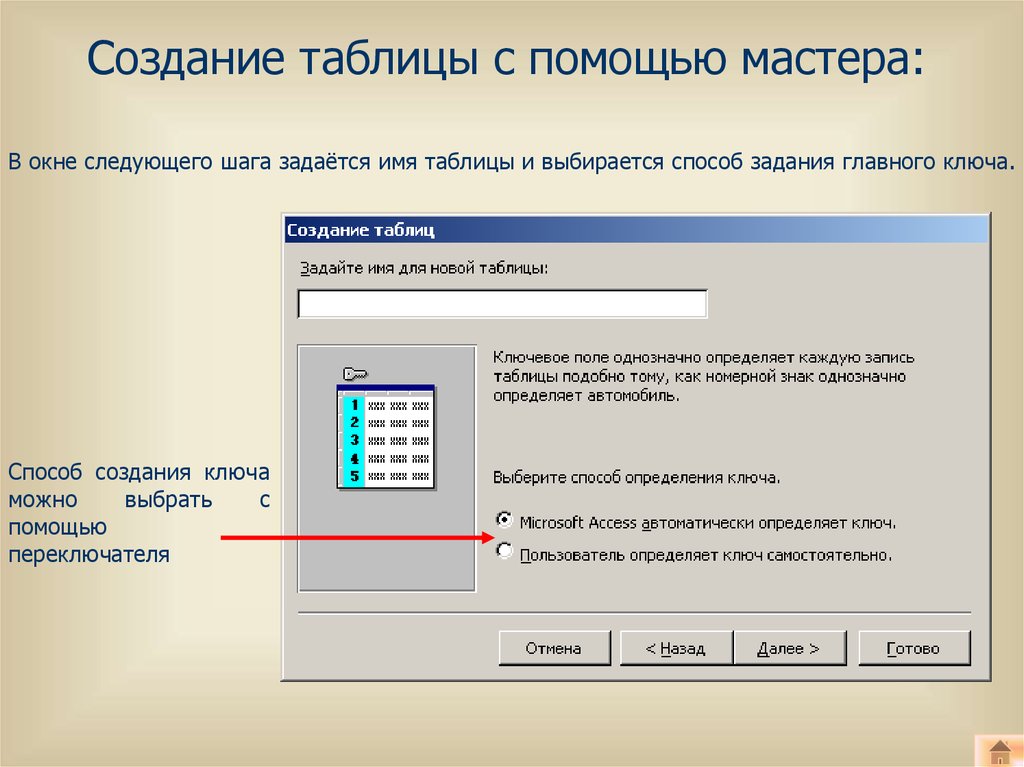
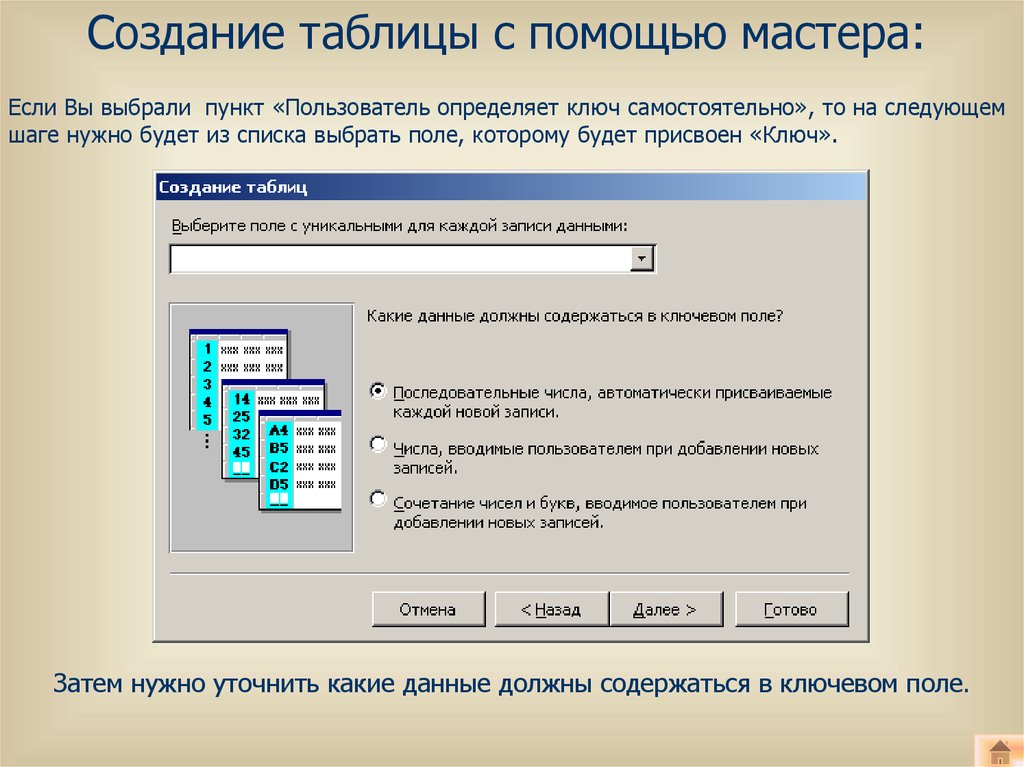
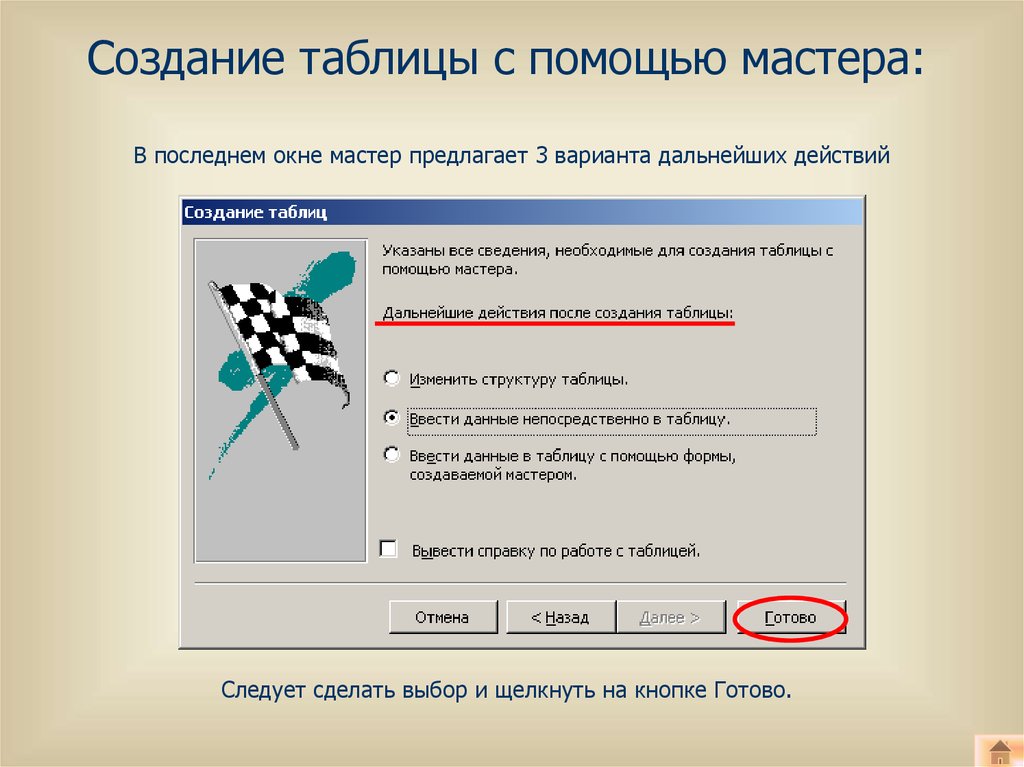
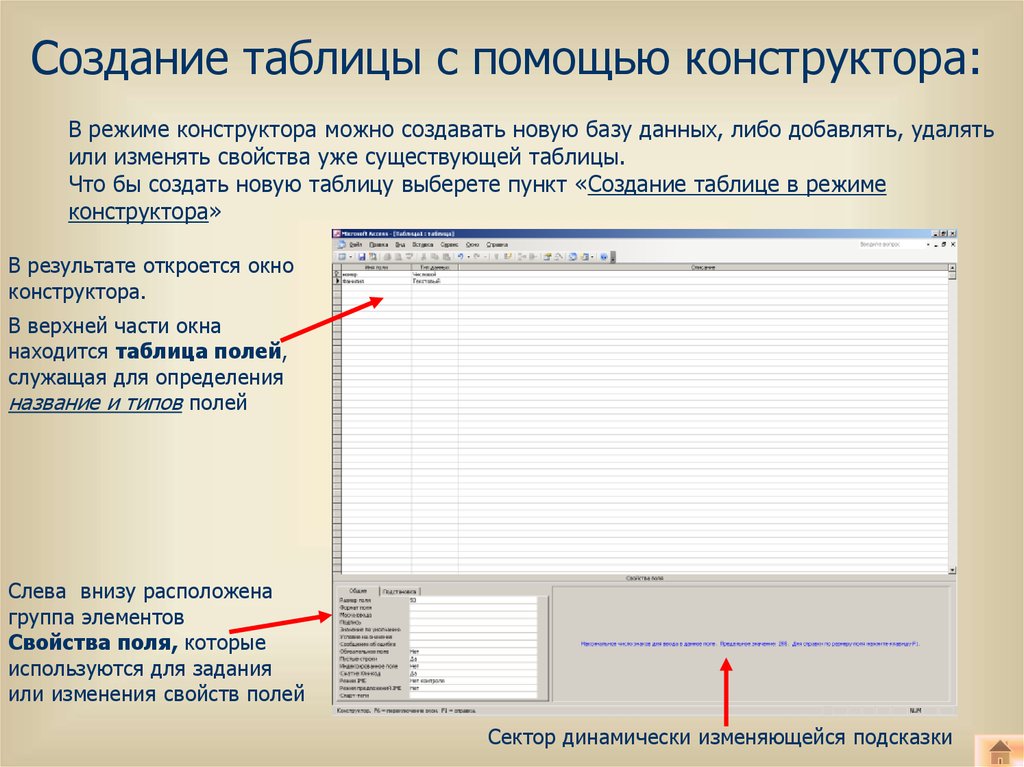





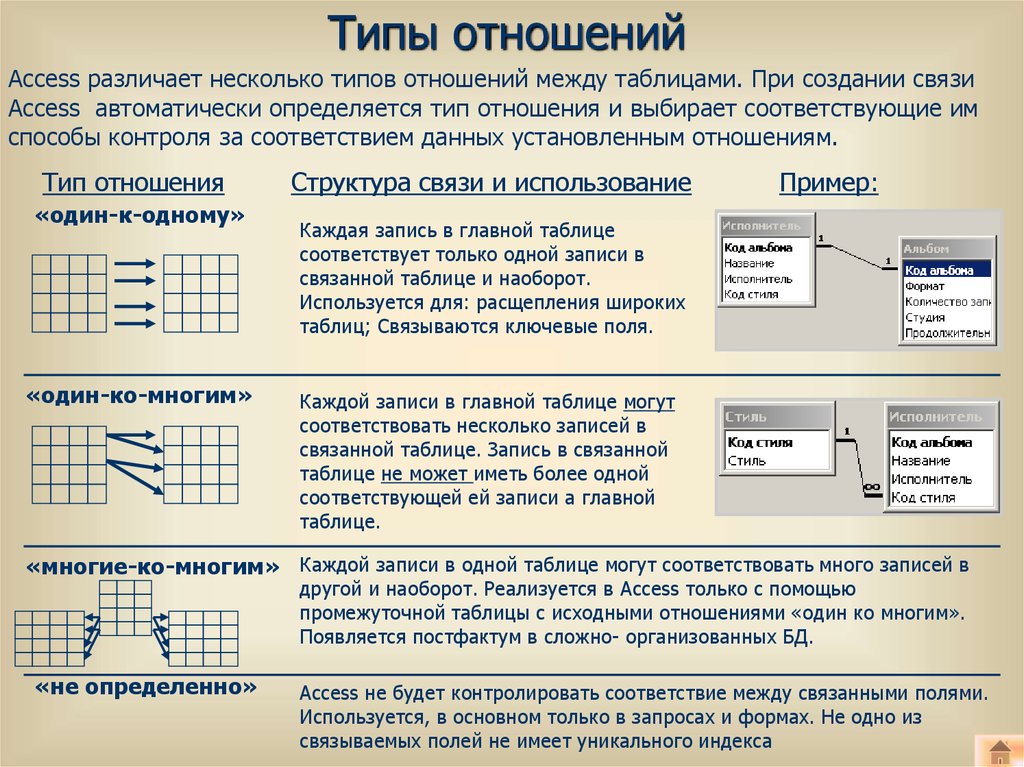

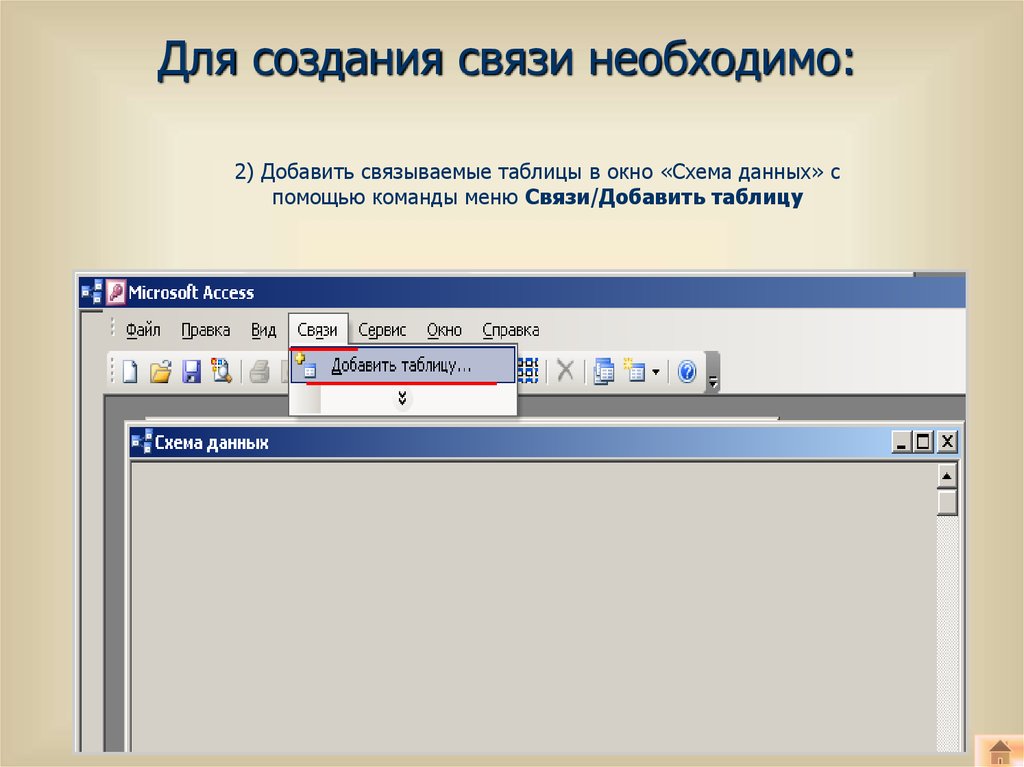

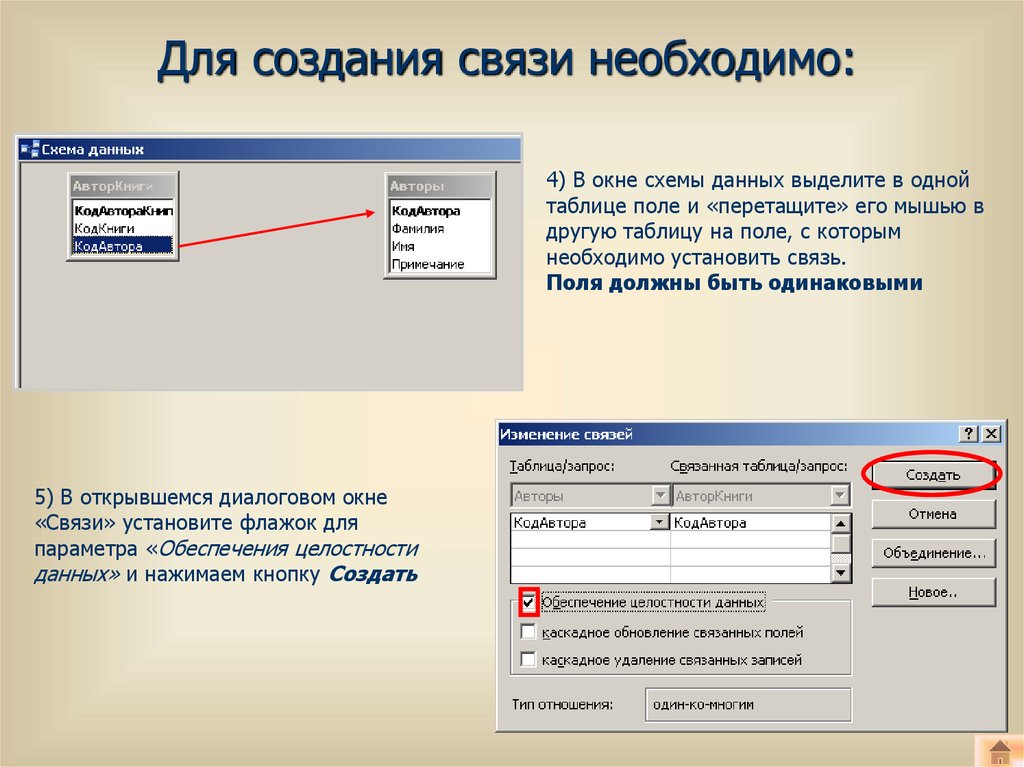

 Базы данных
Базы данных